《得得一键重装工具 V2.0》安装教程
不少用户在使用电脑的时候,经常会遇到电脑卡顿、蓝屏等各种问题,想要重装系统,却又不知道如何重装系统。所以今天,小编就给大家推荐一款既简单又方便的得得一键重装系统工具,让你轻松完成系统重装。
第一步、首先需要登录得得系统官网下载得得一键重装系统工具,下载后软件无需安装就可直接运行(建议下载存放到电脑桌面,以便更方便运行软件)。
下载完后成后双击打开得得一键装机工具
第二步、点击《开始一键装机》按钮。为防止出现操作失误或其他故障导致数据丢失,或者是重装之后想恢复到当前的状态,建议大家在重装系统前对数据进行备份。点击“系统备份还原”按钮,选择“立即备份”电脑会自动重启进行备份。
第三步、系统备份完成之后,电脑会自动重启。直接打开得得一键重装系统工具,工具此时会自动检测电脑基础硬件环境和系统软件环境,还有网络连通状态。完成后会有相关信息显示在界面右侧。
第四步、电脑相关信息检测完毕后点击《下一步》按钮,将进入系统下载列表。这里有很多安装系统版本供大家选择,(小编选择的是雨林木风xp系统)。
在这里提醒大家:不要盲目的系统,建议内存小于4G的用户选择32位版本的Win7系统或者XP系统。如何查看电脑内存大小,点击这里>>
第五步、选择好合适的系统版本之后,我们可以选择系统下载存放设置,将系统存放至E盘(或其他磁盘),以备下次一键还原系统。(或直接点击“下一步”)
第六步、系统存放下载设置之后,直接点击“确定”后那么便是系统的下载过程了。下载速度是很快的,大家只需稍微等待下就可以了。
第七步、 系统下载完成后,电脑会弹出是否重启安装的提示,系统默认10秒后自动重启安装系统,点击“确定”可立即重启安装。
第八步、 重启后的开始全自动安装,无需任何手动操作!!等的耐烦?不如去找点乐子吧 (*^__^*) 嘻嘻……
第九步、得得一键重装系统软件的强大之处在于,不仅能备份系统盘的数据,任何其他盘的数据也可以备份。点击“资料备份还原”按钮,选择要备份的资料,点击“立即备份”,会弹出确定备份个人资料吗?点击“确定”即可完成资料备份。
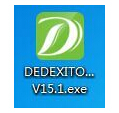
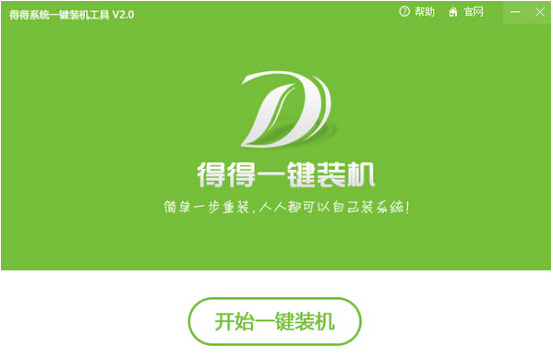
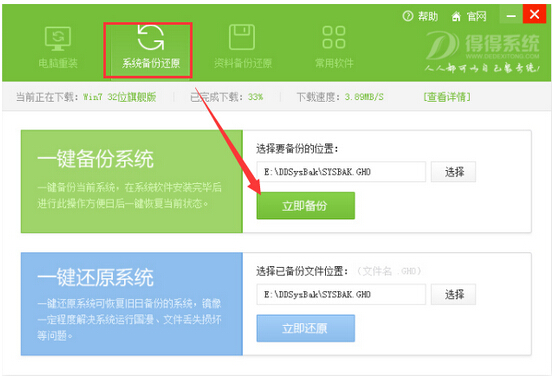
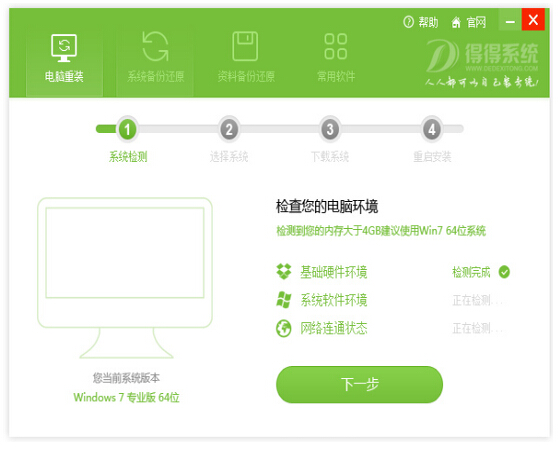
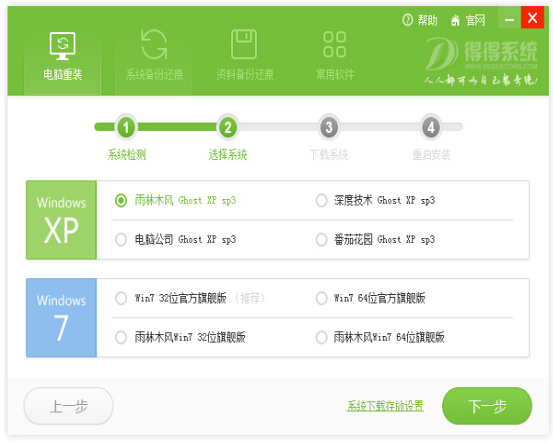
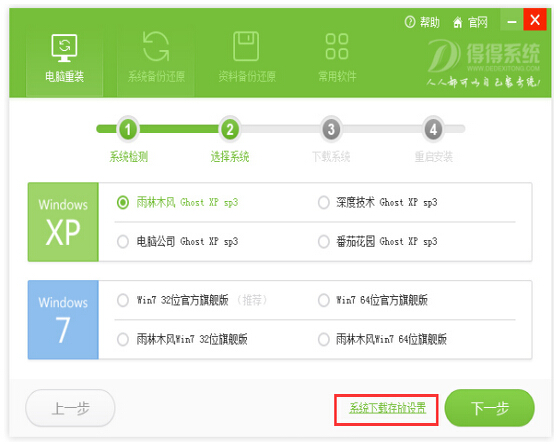
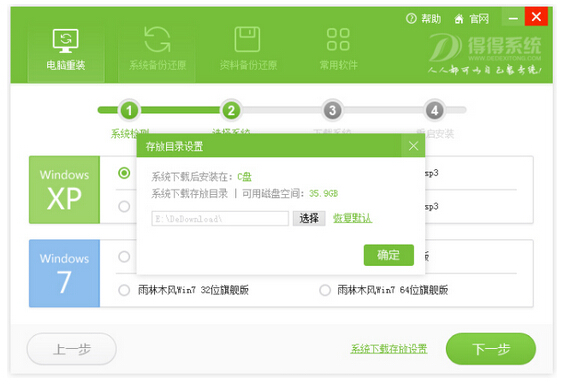
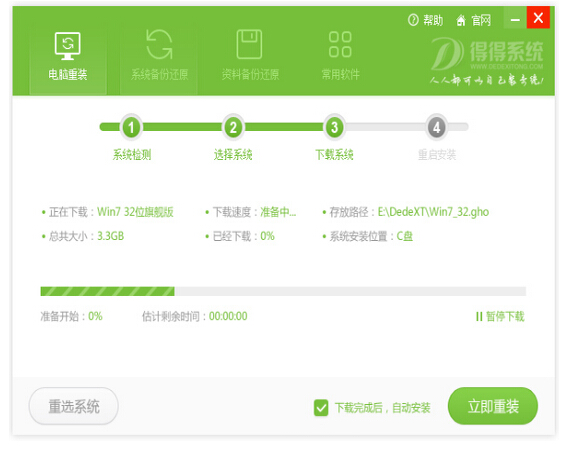
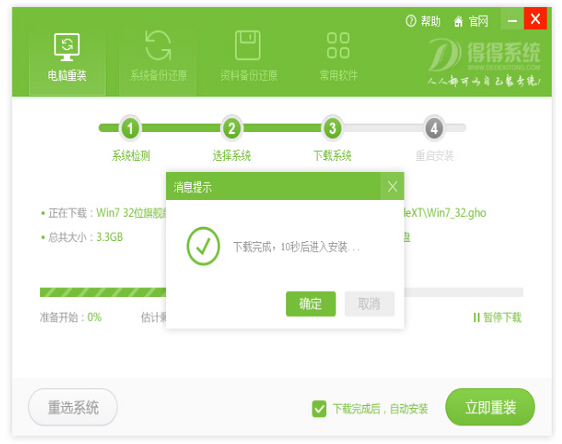
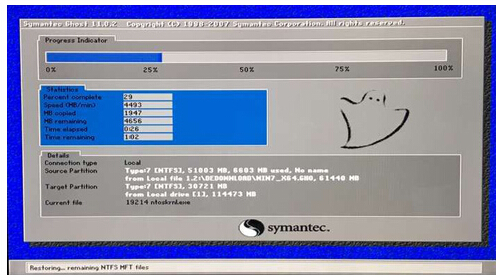
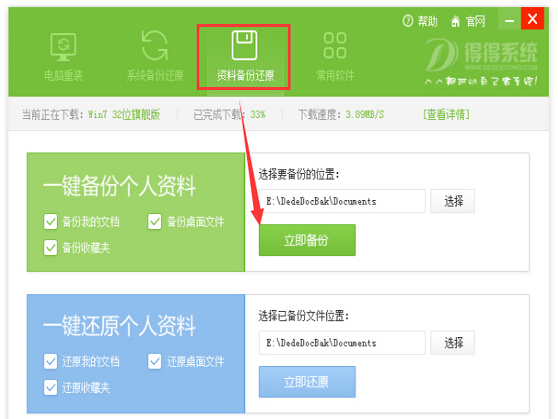
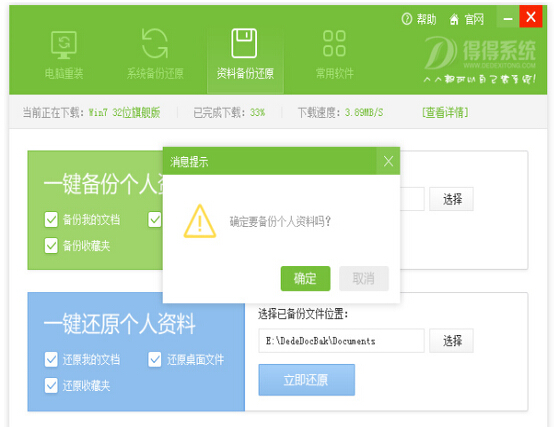










 苏公网安备32032202000432
苏公网安备32032202000432